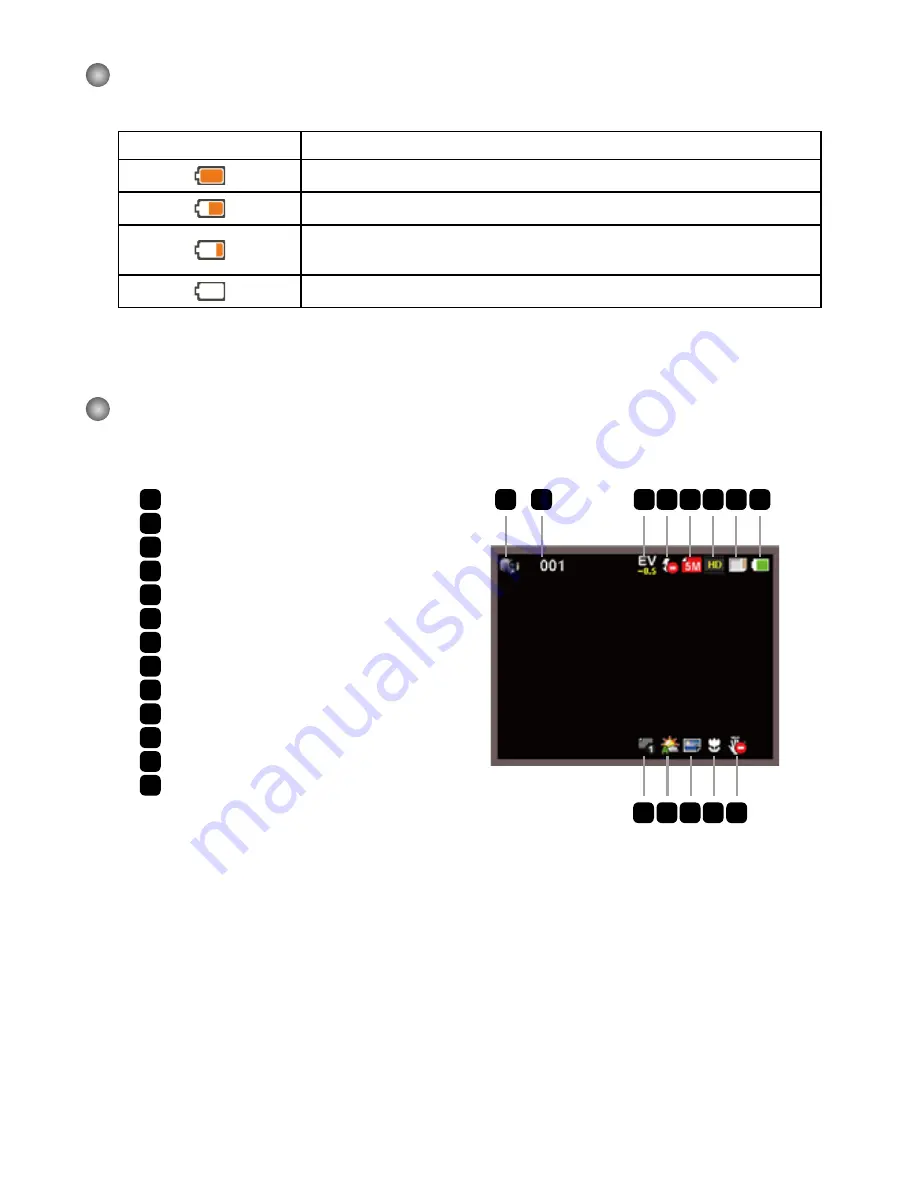
5
Ladestatusanzeige der Batterie
Symbol
Beschreibung
Batterie voll
Batterie halbvoll
Batterie fast leer
* Blitz werden deaktiviert.
Batterie leer
Hinweis
: Um einen plötzlichen Ausfall des Geräts zu vermeiden, sollten Sie die Batterie
auswechseln, wenn die Batterie fast leer ist.
Bedeutung der Symbole
Kameramodus:
1
Modussymbol (Kameramodus)
2
Anzahl der Aufnahmen
3
Exposure (Belichtung)
4
Blitzmodus
5
Fotoau
fl
ösung
6
Videoau
fl
ösung
7
Speicherkarte eingesetzt
8
Batterieladestand
9
Stabilizer (Stabilisierer)
10
Fokuseinstellung
11
Effekt
12
Weißabgleich
13
Aufnahmemodus
1
2
3 4 5 6 7 8
9
10
11
12
13
Summary of Contents for DVC5016HD
Page 1: ...High Definition Camcorder User s Manual ...
Page 21: ...Hoch auflösender Camcorder Bedienungsanleitung ...
Page 41: ...Caméscope Haute Définition Manuel de l utilisateur ...
Page 61: ...High Definition Camcorder User s Manual ...
Page 81: ...Videocámara de alta definición Manual del usuario ...
Page 101: ...Filmadora de Alta Definição Manual do Utilizador ...
Page 121: ...高解析度攝影機 使用手冊 ...
Page 141: ...高清便携式摄像机 用户手册 ...
Page 161: ...ハイ デフィニション カムコーダ ユーザーズマニュアル ...
Page 181: ...고화질 HD 캠코더 사용 설명서 ...
















































